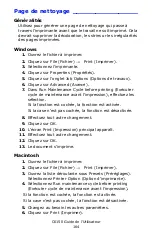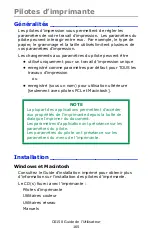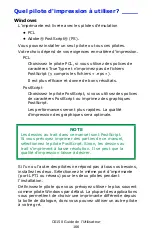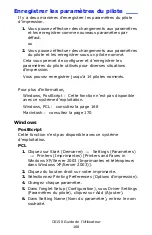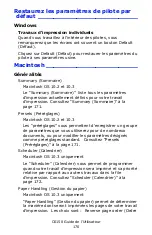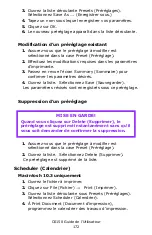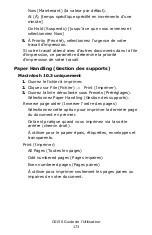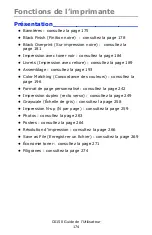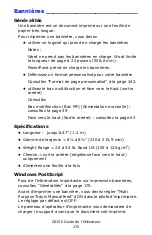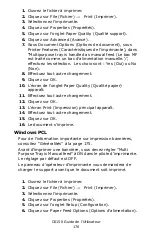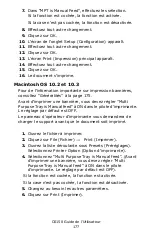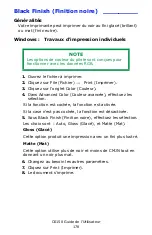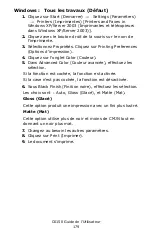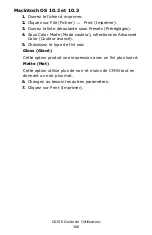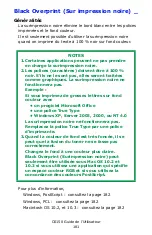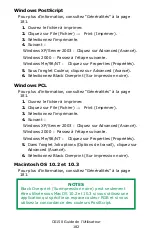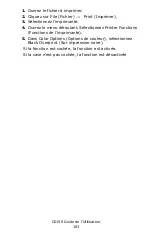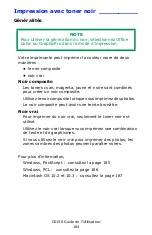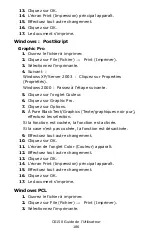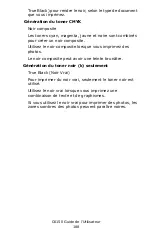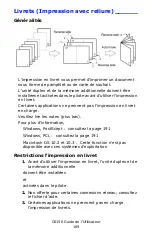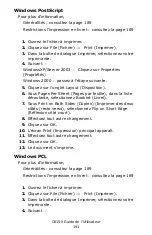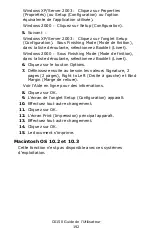C6150 Guide de l’Utilisateur
177
7.
Dans “MPT is Manual Feed”, effectuez les sélection.
Si la fonction est cochée, la fonction est activée.
Si la case n'est pas cochée, la fonction est désactivée.
8.
Effectuez tout autre changement.
9.
Cliquez sur OK.
10.
L'écran de l'onglet Setup (Configuration) apparaît.
11.
Effectuez tout autre changement.
12.
Cliquez sur OK.
13.
L'écran Print (Impression) principal apparaît.
14.
Effectuez tout autre changement.
15.
Cliquez sur OK.
16.
Le document s'imprime.
Macintosh OS 10.2 et 10.3
Pour de l’information importante sur impression bannières,
consultez “Généralités” à la page 175.
Avant d’imprimer une bannière, vous devez régler "Multi
Purpose Tray is Manual feed" à ON dans le pilote d'imprimante.
Le réglage par défaut est OFF.
Le panneau d’opérateur d’imprimante vous demandera de
charger le support avant que le document soit imprimé.
1.
Ouvrez le fichier à imprimer.
2.
Cliquez sur File (Fichier)
→
(Imprimer).
3.
Ouvrez la liste déroulante sous Presets (Préréglages).
Sélectionnez Printer Option (Option d'imprimante).
4.
Sélectionnez “Multi Purpose Tray is Manual feed”. (Avant
d’imprimer une bannière, vous devez régler "Multi
Purpose Tray is Manual feed" à ON dans le pilote
d'imprimante. Le réglage par défaut est OFF).
Si la fonction est cochée, la fonction est activée.
Si la case n'est pas cochée, la fonction est désactivée.
5.
Changez au besoin les autres paramètres.
6.
Cliquez sur Print (Imprimer).
Содержание C6150dn
Страница 1: ......
Страница 147: ...C6150 Guide de l Utilisateur 147 3 Abaissez le plateau de la sortie arri re 4 Retirez la feuille coinc e...
Страница 149: ...C6150 Guide de l Utilisateur 149 5 Fermez la sortie arri re 6 Fermez le capot sup rieur...
Страница 151: ...C6150 Guide de l Utilisateur 151 2 Retirez toute feuille bloqu e 3 Fermez le capot avant...
Страница 153: ...C6150 Guide de l Utilisateur 153 3 Ouvrez le capot avant 4 Retirez toute feuille bloqu e 5 Fermez le capot avant...